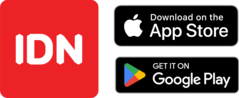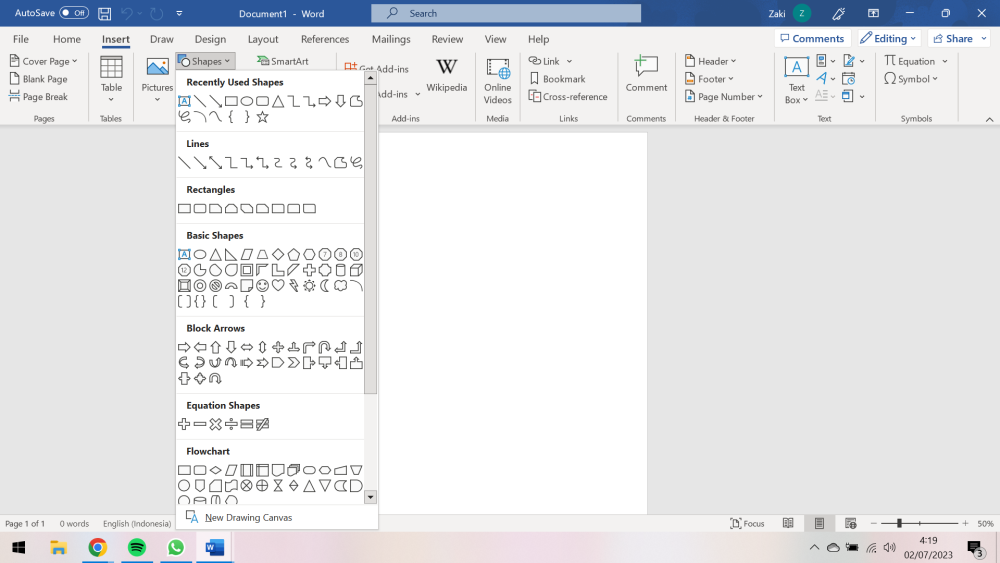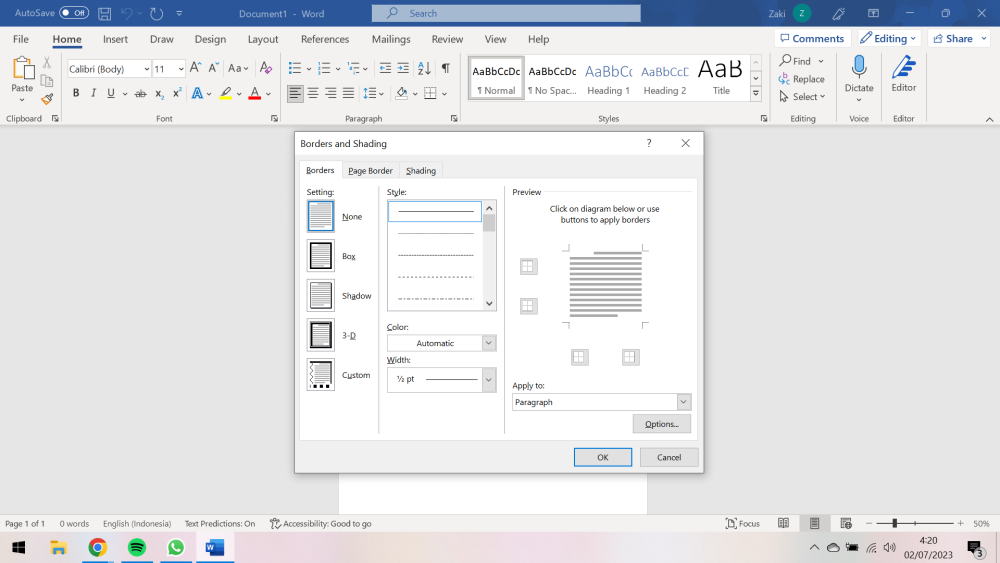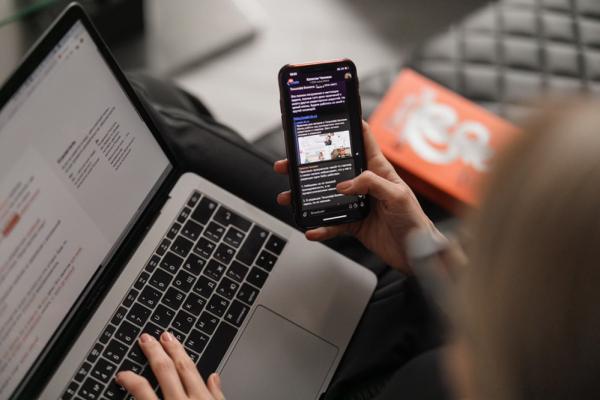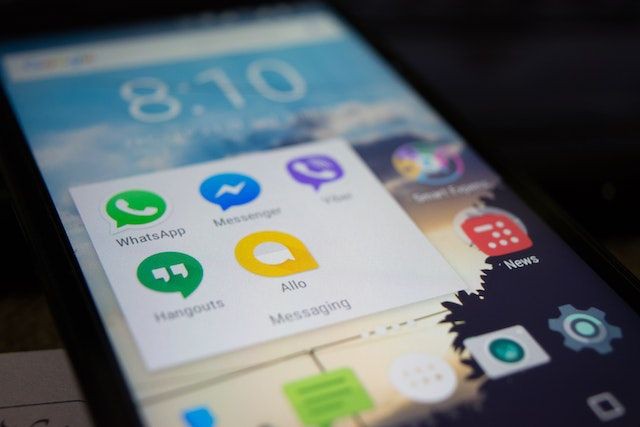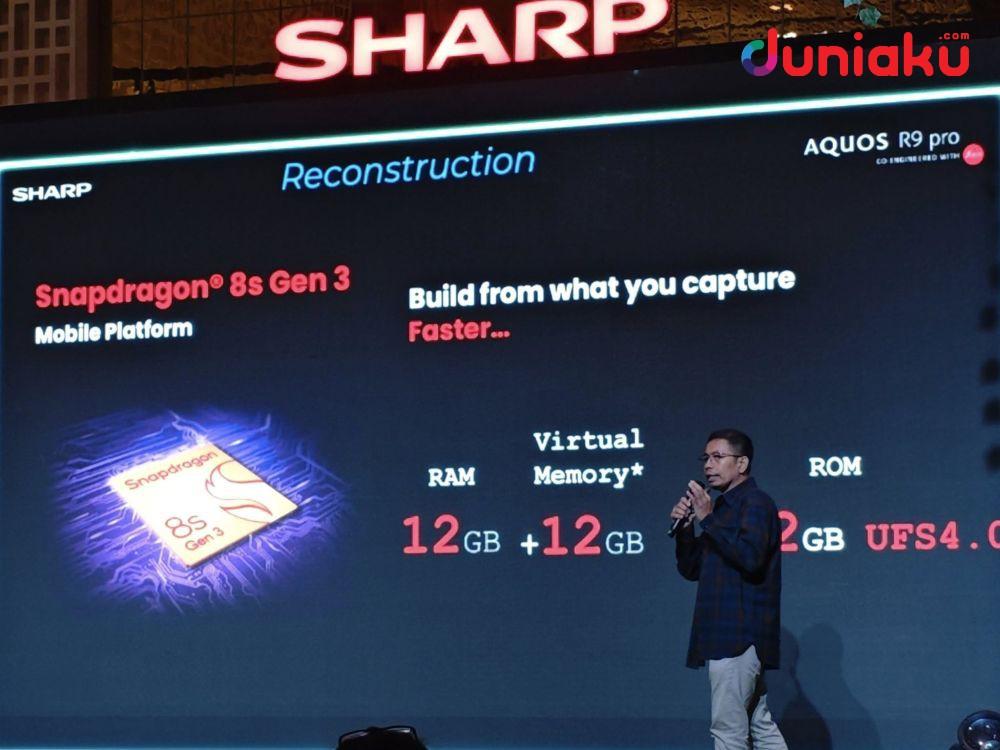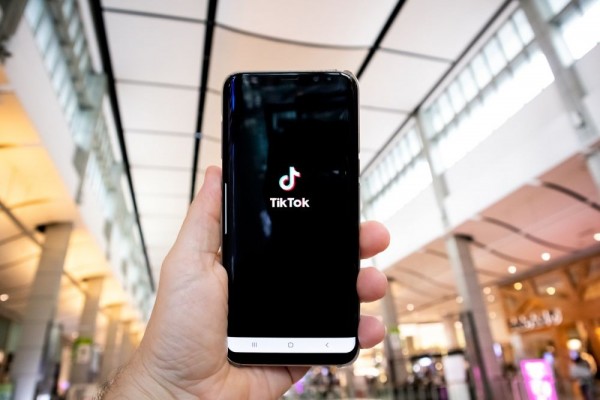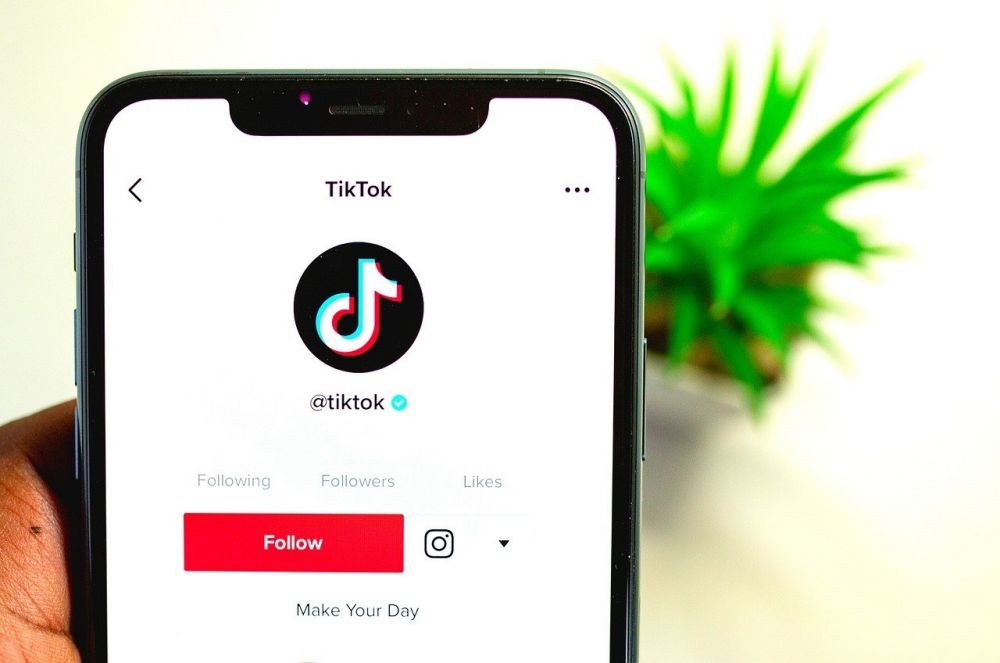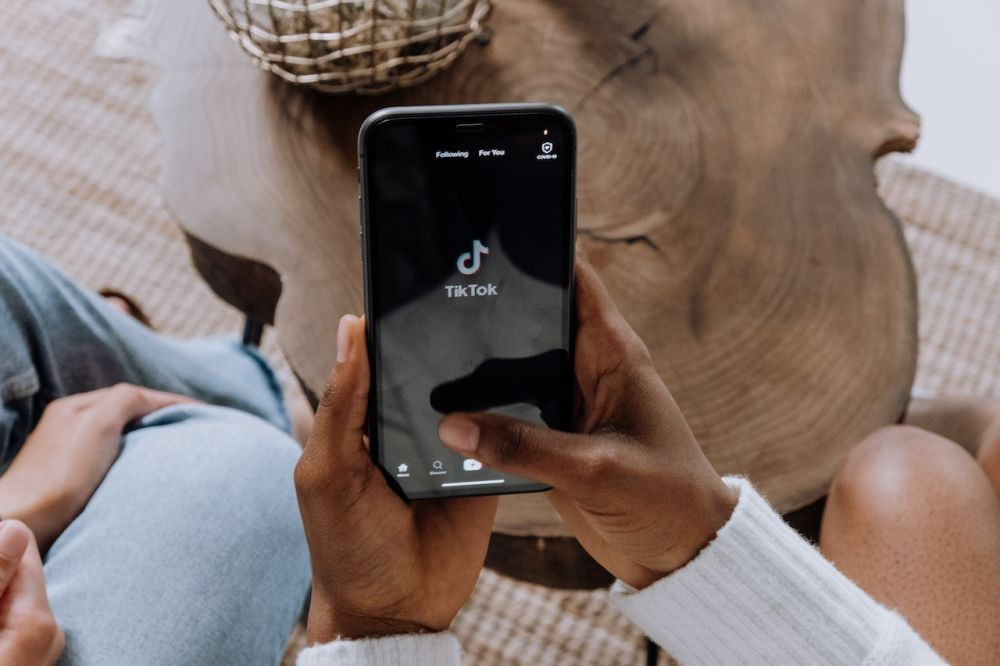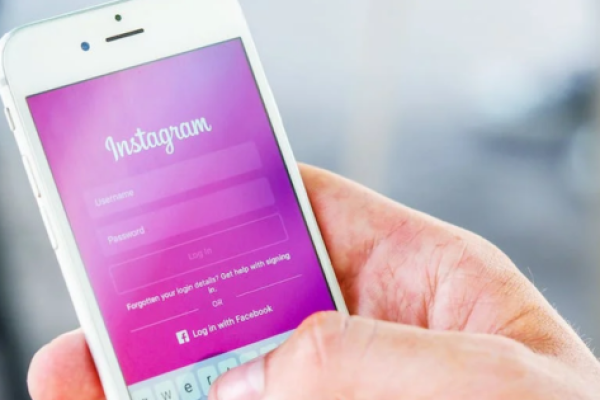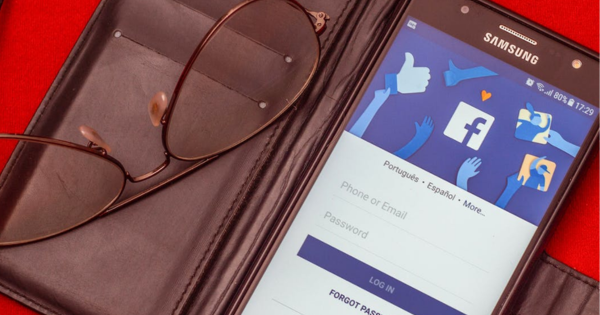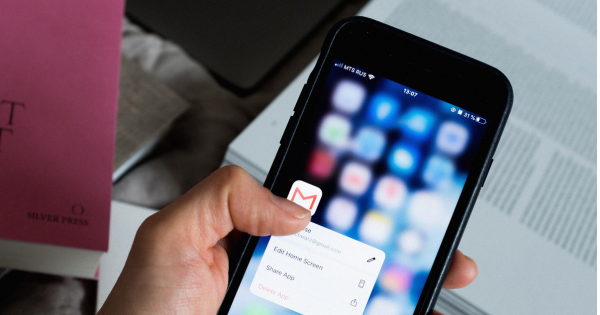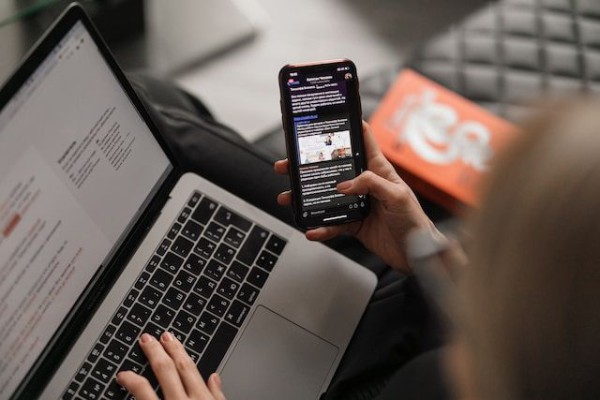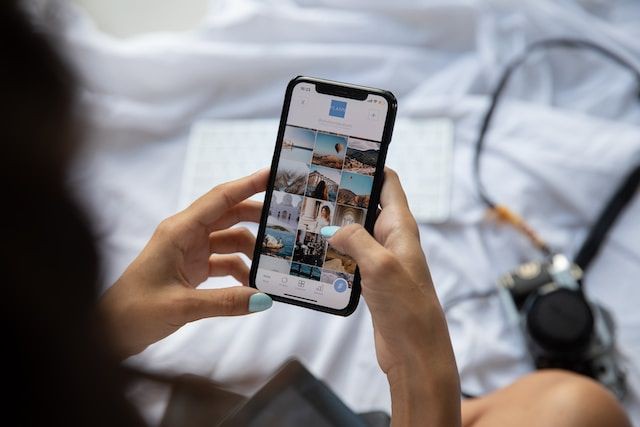3 Cara Membuat Garis Kop Surat, Mudah dan Cepat!
Membuat kop surat di Word sangat mudah dilakukan

Follow Duniaku untuk mendapatkan informasi terkini. Klik untuk follow WhatsApp Channel & Google News
Beberapa dari kalian yang jarang menggunakan software Microsoft Word pasti pernah kebingungan mengenai cara membuat garis kop surat. Membuat garis kop surat adalah salah satu fitur yang dapat kalian gunakan di Microsoft Word.
Ada beberapa cara yang dapat kalian coba untuk membuat garis kop surat. Simak cara membuat garis kop surat berikut ini, ya!
1. Cara membuat garis kop surat dengan shapes
Kalian dapat memanfaatkan fitur Shapes di Microsoft Word untuk membuat garis kop surat. Simak caranya!
- Pastikan kalian sudah membuat struktur kop surat yang akan diberi garis
- Pada menu Insert, pilih opsi Shapes
- Pilih opsi Line untuk membuat garis, lalu tarik dan bentuk sesuai kebutuhan
- Tekan Shift agar garis tetap lurus
- Kalian dapat mengatur gaya garis di menu Format pada opsi Shapes Style
- Kalian perlu klik More Lines untuk melihat jenis garis lain yang sesuai dengan kebutuhan.
2. Cara membuat garis kop surat dengan border and shading
Kalian juga dapat menggunakan fitur Border and Shading sebagai salah satu cara membuat garis kop surat di Microsoft Word.
- Pastikan kalian sudah membuat struktur kop surat yang akan diberi garis
- Tempatkan kursor di bagian paling bawah dari kop surat
- Pada menu Home pilih opsi Paragraph
- Klik opsi Border dan pilih Border and Shading
- Atur sesuai kebutuhan kalian di kotak opsi pengaturan Border and Shading
- Klik OK, lalu garis akan muncul dengan sendirinya di bawah kop surat yang sudah kalian buat.
3. Cara membuat garis kop surat dengan tanda pagar
Cara yang ketiga adalah menggunakan tanda pagar. Cara ini cukup praktis untuk kalian coba.
- Pastikan kalian sudah membuat struktur kop surat yang akan diberi garis
- Tulis tanda pagar tiga kali di bawah kop surat
- Lalu, tekan Enter di keyboard kalian
- Garis kop surat akan terbentuk secara otomatis.
Itu dia tiga cara membuat garis kop surat di Microsoft Word dengan mudah! Gimana menurut kalian?
Diterbitkan pertama 19 Juli 2023, diterbitkan kembali 03 September 2024.
Penulis: Zaki Narayan Satria
Untuk informasi yang lebih lengkap soal anime-manga, film, game, dan gadget, yuk gabung komunitas Warga Duniaku lewat link berikut:
Discord: https://bit.ly/WargaDuniaku
Tele: https://t.me/WargaDuniaku